副路由器桥接后不能上网解决方法最实用的
- 格式:doc
- 大小:16.00 KB
- 文档页数:4
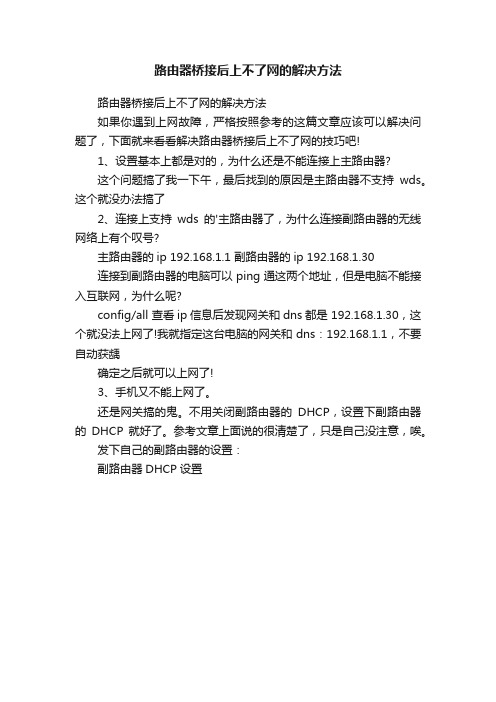
路由器桥接后上不了网的解决方法
路由器桥接后上不了网的解决方法
如果你遇到上网故障,严格按照参考的这篇文章应该可以解决问题了,下面就来看看解决路由器桥接后上不了网的技巧吧!
1、设置基本上都是对的,为什么还是不能连接上主路由器?
这个问题搞了我一下午,最后找到的原因是主路由器不支持wds。
这个就没办法搞了
2、连接上支持wds的'主路由器了,为什么连接副路由器的无线网络上有个叹号?
主路由器的ip 192.168.1.1 副路由器的ip 192.168.1.30
连接到副路由器的电脑可以ping通这两个地址,但是电脑不能接入互联网,为什么呢?
config/all 查看ip信息后发现网关和dns都是 192.168.1.30,这个就没法上网了!我就指定这台电脑的网关和dns:192.168.1.1,不要自动获龋
确定之后就可以上网了!
3、手机又不能上网了。
还是网关搞的鬼。
不用关闭副路由器的DHCP,设置下副路由器的DHCP就好了。
参考文章上面说的很清楚了,只是自己没注意,唉。
发下自己的副路由器的设置:
副路由器DHCP设置。
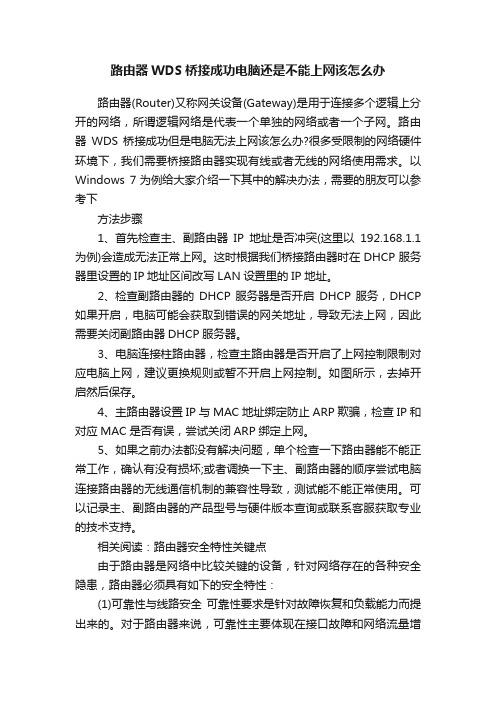
路由器WDS桥接成功电脑还是不能上网该怎么办路由器(Router)又称网关设备(Gateway)是用于连接多个逻辑上分开的网络,所谓逻辑网络是代表一个单独的网络或者一个子网。
路由器WDS桥接成功但是电脑无法上网该怎么办?很多受限制的网络硬件环境下,我们需要桥接路由器实现有线或者无线的网络使用需求。
以Windows 7为例给大家介绍一下其中的解决办法,需要的朋友可以参考下方法步骤1、首先检查主、副路由器IP地址是否冲突(这里以192.168.1.1为例)会造成无法正常上网。
这时根据我们桥接路由器时在DHCP服务器里设置的IP地址区间改写LAN设置里的IP地址。
2、检查副路由器的DHCP服务器是否开启DHCP服务,DHCP 如果开启,电脑可能会获取到错误的网关地址,导致无法上网,因此需要关闭副路由器DHCP服务器。
3、电脑连接柱路由器,检查主路由器是否开启了上网控制限制对应电脑上网,建议更换规则或暂不开启上网控制。
如图所示,去掉开启然后保存。
4、主路由器设置IP与MAC地址绑定防止ARP欺骗,检查IP和对应MAC是否有误,尝试关闭ARP绑定上网。
5、如果之前办法都没有解决问题,单个检查一下路由器能不能正常工作,确认有没有损坏;或者调换一下主、副路由器的顺序尝试电脑连接路由器的无线通信机制的兼容性导致,测试能不能正常使用。
可以记录主、副路由器的产品型号与硬件版本查询或联系客服获取专业的技术支持。
相关阅读:路由器安全特性关键点由于路由器是网络中比较关键的设备,针对网络存在的各种安全隐患,路由器必须具有如下的安全特性:(1)可靠性与线路安全可靠性要求是针对故障恢复和负载能力而提出来的。
对于路由器来说,可靠性主要体现在接口故障和网络流量增大两种情况下,为此,备份是路由器不可或缺的手段之一。
当主接口出现故障时,备份接口自动投入工作,保证网络的正常运行。
当网络流量增大时,备份接口又可承当负载分担的任务。
(2)身份认证路由器中的身份认证主要包括访问路由器时的身份认证、对端路由器的身份认证和路由信息的身份认证。
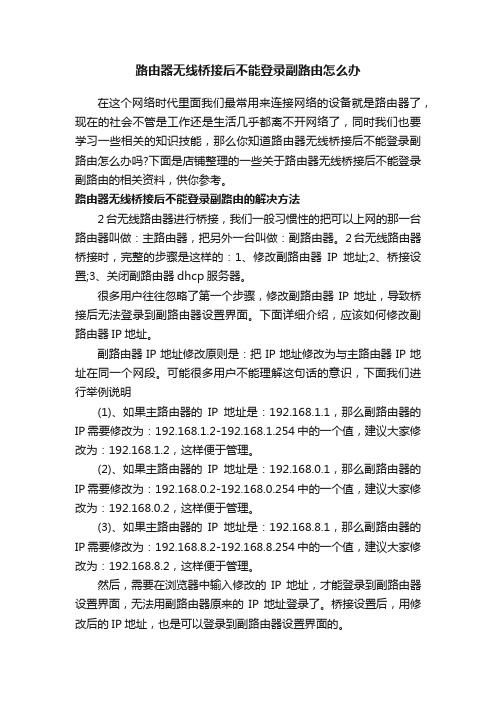
路由器无线桥接后不能登录副路由怎么办在这个网络时代里面我们最常用来连接网络的设备就是路由器了,现在的社会不管是工作还是生活几乎都离不开网络了,同时我们也要学习一些相关的知识技能,那么你知道路由器无线桥接后不能登录副路由怎么办吗?下面是店铺整理的一些关于路由器无线桥接后不能登录副路由的相关资料,供你参考。
路由器无线桥接后不能登录副路由的解决方法2台无线路由器进行桥接,我们一般习惯性的把可以上网的那一台路由器叫做:主路由器,把另外一台叫做:副路由器。
2台无线路由器桥接时,完整的步骤是这样的:1、修改副路由器IP地址;2、桥接设置;3、关闭副路由器dhcp服务器。
很多用户往往忽略了第一个步骤,修改副路由器IP地址,导致桥接后无法登录到副路由器设置界面。
下面详细介绍,应该如何修改副路由器IP地址。
副路由器IP地址修改原则是:把IP地址修改为与主路由器IP地址在同一个网段。
可能很多用户不能理解这句话的意识,下面我们进行举例说明(1)、如果主路由器的IP地址是:192.168.1.1,那么副路由器的IP需要修改为:192.168.1.2-192.168.1.254中的一个值,建议大家修改为:192.168.1.2,这样便于管理。
(2)、如果主路由器的IP地址是:192.168.0.1,那么副路由器的IP需要修改为:192.168.0.2-192.168.0.254中的一个值,建议大家修改为:192.168.0.2,这样便于管理。
(3)、如果主路由器的IP地址是:192.168.8.1,那么副路由器的IP需要修改为:192.168.8.2-192.168.8.254中的一个值,建议大家修改为:192.168.8.2,这样便于管理。
然后,需要在浏览器中输入修改的IP地址,才能登录到副路由器设置界面,无法用副路由器原来的IP地址登录了。
桥接设置后,用修改后的IP地址,也是可以登录到副路由器设置界面的。
如果不知道怎么修改副路由器IP地址,下面小编用一台TP-Link 路由器为例,来介绍如何修改路由器IP地址.登录到副路由器设置界面,在“网络参数”——>“LAN口设置”选项下,修改“IP地址”后面的值就可以了,如下图所示注意问题:不同的路由器,设置界面可能存在差异,请在你的路由器设置界面中,找到“LAN口设置”这个选项(或者类似的选项),然后修改IP地址。
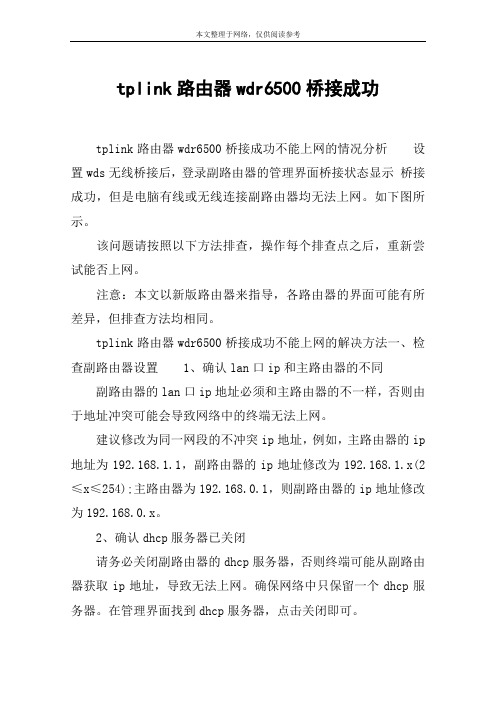
tplink路由器wdr6500桥接成功tplink路由器wdr6500桥接成功不能上网的情况分析设置wds无线桥接后,登录副路由器的管理界面桥接状态显示桥接成功,但是电脑有线或无线连接副路由器均无法上网。
如下图所示。
该问题请按照以下方法排查,操作每个排查点之后,重新尝试能否上网。
注意:本文以新版路由器来指导,各路由器的界面可能有所差异,但排查方法均相同。
tplink路由器wdr6500桥接成功不能上网的解决方法一、检查副路由器设置1、确认lan口ip和主路由器的不同副路由器的lan口ip地址必须和主路由器的不一样,否则由于地址冲突可能会导致网络中的终端无法上网。
建议修改为同一网段的不冲突ip地址,例如,主路由器的ip 地址为192.168.1.1,副路由器的ip地址修改为192.168.1.x(2≤x≤254);主路由器为192.168.0.1,则副路由器的ip地址修改为192.168.0.x。
2、确认dhcp服务器已关闭请务必关闭副路由器的dhcp服务器,否则终端可能从副路由器获取ip地址,导致无法上网。
确保网络中只保留一个dhcp服务器。
在管理界面找到dhcp服务器,点击关闭即可。
注意:在修改lan口ip地址或关闭dhcp服务器后,请将务必副路由器重启,确保电脑可以获取到正确的地址。
tplink路由器wdr6500桥接成功不能上网的解决方法二、检查主路由器设置主路由器如果设置过滤或绑定等上网管理功能,连接在副路由器下的终端如果不在此列表,此时终端就无法上网。
如下图上网控制列表如果不包含终端,就可能无法上网。
建议关闭主路由器上设置的上网控制、家长控制以及arp绑定(ip与mac地址绑定),关闭后再次尝试上网。
注意:很多用户是上述功能设置不合理导致桥接后无法上网,请务必排查。
tplink路由器wdr6500桥接成功不能上网的解决方法三、检查信号强度在设置桥接过程中,请检查副路由器搜索到主路由器的信号强度。
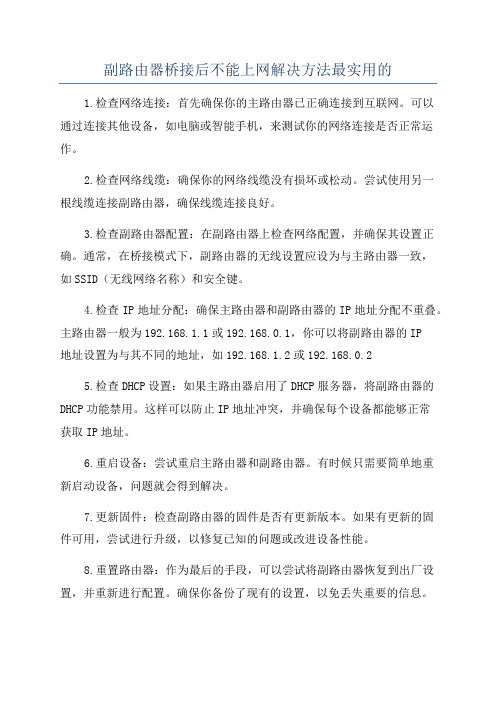
副路由器桥接后不能上网解决方法最实用的
1.检查网络连接:首先确保你的主路由器已正确连接到互联网。
可以
通过连接其他设备,如电脑或智能手机,来测试你的网络连接是否正常运作。
2.检查网络线缆:确保你的网络线缆没有损坏或松动。
尝试使用另一
根线缆连接副路由器,确保线缆连接良好。
3.检查副路由器配置:在副路由器上检查网络配置,并确保其设置正确。
通常,在桥接模式下,副路由器的无线设置应设为与主路由器一致,
如SSID(无线网络名称)和安全键。
4.检查IP地址分配:确保主路由器和副路由器的IP地址分配不重叠。
主路由器一般为192.168.1.1或192.168.0.1,你可以将副路由器的IP
地址设置为与其不同的地址,如192.168.1.2或192.168.0.2
5.检查DHCP设置:如果主路由器启用了DHCP服务器,将副路由器的DHCP功能禁用。
这样可以防止IP地址冲突,并确保每个设备都能够正常
获取IP地址。
6.重启设备:尝试重启主路由器和副路由器。
有时候只需要简单地重
新启动设备,问题就会得到解决。
7.更新固件:检查副路由器的固件是否有更新版本。
如果有更新的固
件可用,尝试进行升级,以修复已知的问题或改进设备性能。
8.重置路由器:作为最后的手段,可以尝试将副路由器恢复到出厂设置,并重新进行配置。
确保你备份了现有的设置,以免丢失重要的信息。

斐讯路由器无线设置桥接后在副路由下上不了网怎么办斐讯路由器无线设置桥接的过程与普联等一批路由器相似,自然它在副路由下上不了网的情况的解决办法也是相似的。
那就赶快来看下斐讯路由器无线设置桥接后出现这种问题怎么办吧。
1、关闭DHCP服务器副路由器的DHCP如果开启,电脑可能会获取到错误的网关地址,导致无法上网,因此需要关闭副路由器DHCP服务器。
设置方法:登录副路由器的管理界面,点击 DHCP服务器 >> DHCP服务,将DHCP 服务器选择为不启用,点击保存。
2、修改LAN口IP地址如果主、副路由器的管理IP地址相同(以192.168.1.1为例),会引起IP地址冲突,导致电脑无法上网,因此需要修改副路由器的管理IP地址。
修改方法:登录副路由器管理界面,点击网络参数 >> LAN口设置,修改副路由器的管理IP地址,修改完成点击保存。
弹出重启提示页面时,点击确定,等待重启完成。
3、防火墙设置请检查主路由器上是否开启了上网控制限制对应电脑上网。
建议更换规则或暂不开启上网控制。
如下图所示:4、ARP绑定主路由器设置IP与MAC地址绑定防止ARP欺骗,可以将ARP绑定关闭后尝试上网,注:表格提供的数据仅供参考,以实际应用为主。
如果通过以上排查均无法解决问题,可能是路由器的无线通信机制的兼容性导致。
可以尝试用主路由器无线WDS桥接副路由器(主、副路由器角色对调),测试是否可以正常使用。
根据这四种可能造成斐讯路由器无线设置后在副路由下上不了网的情况。
所以桥接还是很容易出现问题的,我还是建议使用穿墙路由器。
我之前用过普联的一款穿墙路由器还有现在用的极路由的一款都很不错。

tplink路由器wr700n桥接后不能上网怎么办tplink是国内一流的通讯设备出厂商,随着信息技术的不断发展,新型网络业务不断涌现,这对网络运营商及设备制造商提出了极大的挑战,那么你知道tplink路由器wr700n桥接后不能上网怎么办吗?下面是店铺整理的一些关于tplink路由器wr700n桥接后不能上网的相关资料,供你参考。
tplink路由器wr700n桥接后不能上网的解决方法:Mini路由器工作在Bridge模式,设置完成后上不了网,该问题可能与电脑、主路由器及WDS设置有关。
登录路由器管理界面,点击运行状态>> 无线状态,观察WDS 状态的显示,如果显示WDS(桥接)状态一直显示扫描、初始化、连接状态,如下图所示:以上状态表示WDS桥接无法成功,请按照现象一下方式排查。
如果WDS状态显示成功,如下图所示:请参照现象二排查问题。
设置Bridge桥接模式时,确认选择正确的主路由器信号并且填写正确的无线密码。
确认方法:请先确认主路由器的SSID与无线密码,然后在Mini 路由器Bridge设置中,确认填写参数正确。
如下图:主路由器开启了无线MAC地址过滤,如果允许列表中没有Mini 路由器的MAC地址,会导致桥接不成功,如下图所示:解决方法:关闭主路由器的无线MAC地址过滤功能,也可以在MAC过滤列表添加Mini路由器的MAC地址。
MAC地址查询方法:登录路由器管理界面,在运行状态 >> 无线状态可查看到该MAC,如下图所示:设置过程中,如果扫描到的主路由号的信号太弱,也会导致Bridge模式连接不成功或不稳定。
解决方法:调整主路由器与Mini路由器之间的距离,主路由器的信号强度至少为20dB以上。
不同品牌的设备,无线桥接机制可能有差别,导致存在兼容性问题。
尝试在主路由器开启WDS功能(或Bridge功能)来连接Mini路由器,测试是否可以正常使用。
您也可以记录主路由器与Mini路由器的产品型号与硬件版本,致电400-8863-400获取技术支持。
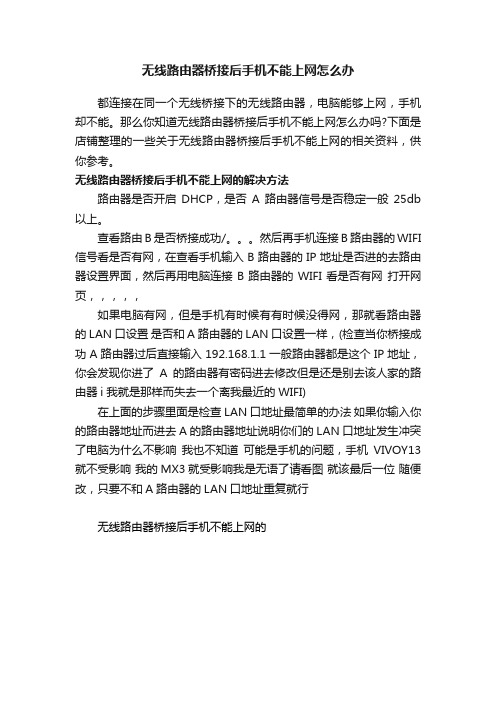
无线路由器桥接后手机不能上网怎么办
都连接在同一个无线桥接下的无线路由器,电脑能够上网,手机却不能。
那么你知道无线路由器桥接后手机不能上网怎么办吗?下面是店铺整理的一些关于无线路由器桥接后手机不能上网的相关资料,供你参考。
无线路由器桥接后手机不能上网的解决方法
路由器是否开启DHCP,是否A路由器信号是否稳定一般25db 以上。
查看路由B是否桥接成功/。
然后再手机连接B路由器的WIFI 信号看是否有网,在查看手机输入B路由器的IP地址是否进的去路由器设置界面,然后再用电脑连接B路由器的WIFI看是否有网打开网页,,,,,
如果电脑有网,但是手机有时候有有时候没得网,那就看路由器的LAN口设置是否和A路由器的LAN口设置一样,(检查当你桥接成功A路由器过后直接输入192.168.1.1一般路由器都是这个IP地址,你会发现你进了A的路由器有密码进去修改但是还是别去该人家的路由器i 我就是那样而失去一个离我最近的WIFI)
在上面的步骤里面是检查LAN口地址最简单的办法如果你输入你的路由器地址而进去A的路由器地址说明你们的LAN口地址发生冲突了电脑为什么不影响我也不知道可能是手机的问题,手机VIVOY13就不受影响我的MX3就受影响我是无语了请看图就该最后一位随便改,只要不和A路由器的LAN口地址重复就行
无线路由器桥接后手机不能上网的。

新界面设置WDS桥接成功上不了网的解决方法有些时候,我们在设置WDS无线桥接后,登录副路由器的管理界面,WDS状态显示已连接,但是就是上不了网。
为大家整理了新界面设置WDS桥接成功上不了网的解决方法,供大家参考阅读!新界面设置WDS桥接成功上不了网的解决方法1、关闭DHCP服务器副路由器的DHCP如果开启,电脑可能会获取到错误的网关地址,导致无法上网,因此需要关闭副路由器DHCP服务器。
设置方法:登录副路由器的管理界面,点击高级设置>> 网络参数>> DHCP服务器,将DHCP服务器选择为OFF,点击保存。
2、修改LAN口IP如果主、副路由器的管理IP地址相同,会引起IP地址冲突,导致电脑无法上网,因此需要修改副路由器的管理IP地址。
修改方法:登录副路由器管理界面,点击高级设置>> 网络参数>> LAN口设置,LAN口IP地址设置选择为手动,修改副路由器的IP地址(设置与主路由器在同网段且不与其它电脑冲突,如主路由器为192.168.1.1,副路由器可以修改为192.168.1.2),修改完成点击保存。
确认终端是自动获取IP地址、DNS服务器地址,并且获取到与路由器相同网段的IP,网关为主路由器的管理地址。
如果您不清楚如何设置,请参考: 电脑如何设置为自动获取IP 地址?如果电脑已经是自动获取IP地址,但获取到的IP地址为169.254.x.x,请把电脑对应的本地连接或无线连接禁用后再启用。
1、上网控制请检查主路由器上是否开启了上网控制限制对应的电脑上网。
建议更换规则或暂不开启上网控制。
以水星路由器(传统界面)为例,如下图所示:2、ARP绑定主路由器设置IP与MAC地址绑定防止ARP欺骗,可以将ARP 绑定关闭后尝试上网,如下图所示:环路会导致广播风暴,从而影响到电脑的正常上网。
在WDS过程中,请注意:1、使用WDS桥接后,主、副路由器之间就不可以连接网线。
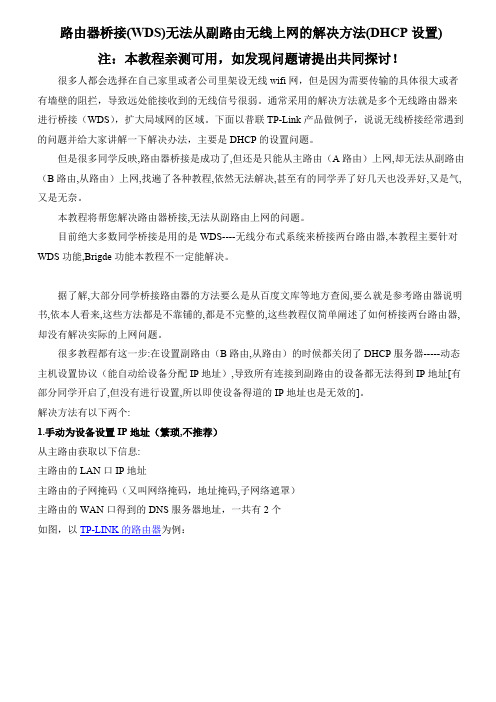
路由器桥接(WDS)无法从副路由无线上网的解决方法(DHCP设置)注:本教程亲测可用,如发现问题请提出共同探讨!很多人都会选择在自己家里或者公司里架设无线wifi网,但是因为需要传输的具体很大或者有墙壁的阻拦,导致远处能接收到的无线信号很弱。
通常采用的解决方法就是多个无线路由器来进行桥接(WDS),扩大局域网的区域。
下面以普联TP-Link产品做例子,说说无线桥接经常遇到的问题并给大家讲解一下解决办法,主要是DHCP的设置问题。
但是很多同学反映,路由器桥接是成功了,但还是只能从主路由(A路由)上网,却无法从副路由(B路由,从路由)上网,找遍了各种教程,依然无法解决,甚至有的同学弄了好几天也没弄好,又是气,又是无奈。
本教程将帮您解决路由器桥接,无法从副路由上网的问题。
目前绝大多数同学桥接是用的是WDS----无线分布式系统来桥接两台路由器,本教程主要针对WDS功能,Brigde功能本教程不一定能解决。
据了解,大部分同学桥接路由器的方法要么是从百度文库等地方查阅,要么就是参考路由器说明书,依本人看来,这些方法都是不靠铺的,都是不完整的,这些教程仅简单阐述了如何桥接两台路由器,却没有解决实际的上网问题。
很多教程都有这一步:在设置副路由(B路由,从路由)的时候都关闭了DHCP服务器-----动态主机设置协议(能自动给设备分配IP地址),导致所有连接到副路由的设备都无法得到IP地址[有部分同学开启了,但没有进行设置,所以即使设备得道的IP地址也是无效的]。
解决方法有以下两个:1.手动为设备设置IP地址(繁琐,不推荐)从主路由获取以下信息:主路由的LAN口IP地址主路由的子网掩码(又叫网络掩码,地址掩码,子网络遮罩)主路由的WAN口得到的DNS服务器地址,一共有2个如图,以TP-LINK的路由器为例:2.手动配置副路由的DHCP服务器(较为简单,强烈推荐)。
从主路由获取以下信息:主路由的LAN口IP地址。
主路由的子网掩码(又叫网络掩码,地址掩码,子网络遮罩)。
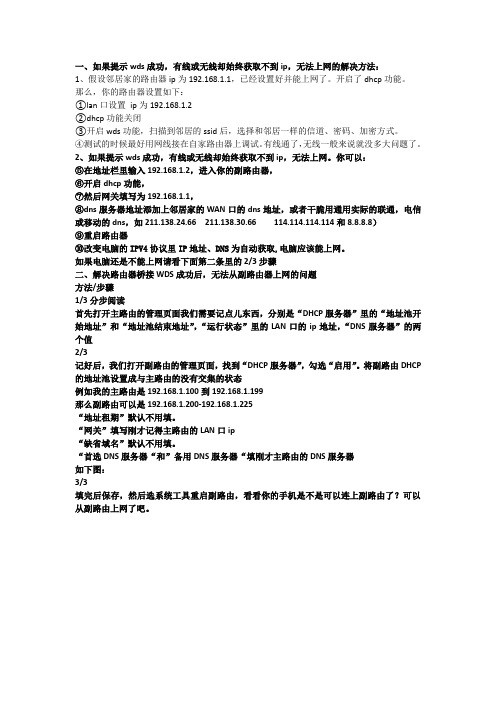
一、如果提示wds成功,有线或无线却始终获取不到ip,无法上网的解决方法:1、假设邻居家的路由器ip为192.168.1.1,已经设置好并能上网了。
开启了dhcp功能。
那么,你的路由器设置如下:①lan口设置ip为192.168.1.2②dhcp功能关闭③开启wds功能,扫描到邻居的ssid后,选择和邻居一样的信道、密码、加密方式。
④测试的时候最好用网线接在自家路由器上调试。
有线通了,无线一般来说就没多大问题了。
2、如果提示wds成功,有线或无线却始终获取不到ip,无法上网。
你可以:⑤在地址栏里输入192.168.1.2,进入你的副路由器,⑥开启dhcp功能,⑦然后网关填写为192.168.1.1,⑧dns服务器地址添加上邻居家的WAN口的dns地址,或者干脆用通用实际的联通,电信或移动的dns,如211.138.24.66 211.138.30.66 114.114.114.114和8.8.8.8)⑨重启路由器⑩改变电脑的IPV4协议里IP地址、DNS为自动获取,电脑应该能上网。
如果电脑还是不能上网请看下面第二条里的2/3步骤二、解决路由器桥接WDS成功后,无法从副路由器上网的问题方法/步骤1/3分步阅读首先打开主路由的管理页面我们需要记点儿东西,分别是“DHCP服务器”里的“地址池开始地址”和“地址池结束地址”,“运行状态”里的LAN口的ip地址,“DNS服务器”的两个值2/3记好后,我们打开副路由的管理页面,找到“DHCP服务器”,勾选“启用”。
将副路由DHCP 的地址池设置成与主路由的没有交集的状态例如我的主路由是192.168.1.100到192.168.1.199那么副路由可以是192.168.1.200-192.168.1.225“地址租期”默认不用填。
“网关”填写刚才记得主路由的LAN口ip“缺省域名”默认不用填。
“首选DNS服务器“和”备用DNS服务器“填刚才主路由的DNS服务器如下图:3/3填完后保存,然后选系统工具重启副路由,看看你的手机是不是可以连上副路由了?可以从副路由上网了吧。
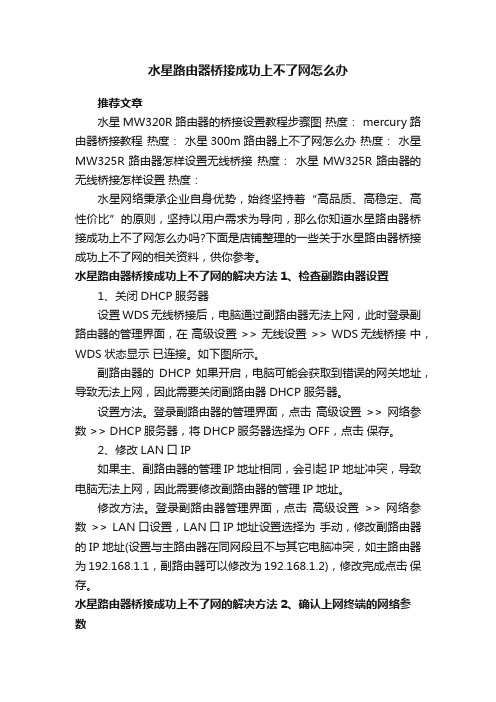
水星路由器桥接成功上不了网怎么办推荐文章水星MW320R路由器的桥接设置教程步骤图热度: mercury路由器桥接教程热度:水星300m路由器上不了网怎么办热度:水星MW325R路由器怎样设置无线桥接热度:水星MW325R路由器的无线桥接怎样设置热度:水星网络秉承企业自身优势,始终坚持着“高品质、高稳定、高性价比”的原则,坚持以用户需求为导向,那么你知道水星路由器桥接成功上不了网怎么办吗?下面是店铺整理的一些关于水星路由器桥接成功上不了网的相关资料,供你参考。
水星路由器桥接成功上不了网的解决方法1、检查副路由器设置1、关闭DHCP服务器设置WDS无线桥接后,电脑通过副路由器无法上网,此时登录副路由器的管理界面,在高级设置 >> 无线设置 >> WDS无线桥接中,WDS状态显示已连接。
如下图所示。
副路由器的DHCP如果开启,电脑可能会获取到错误的网关地址,导致无法上网,因此需要关闭副路由器DHCP服务器。
设置方法。
登录副路由器的管理界面,点击高级设置 >> 网络参数 >> DHCP服务器,将DHCP服务器选择为 OFF,点击保存。
2、修改LAN口IP如果主、副路由器的管理IP地址相同,会引起IP地址冲突,导致电脑无法上网,因此需要修改副路由器的管理IP地址。
修改方法。
登录副路由器管理界面,点击高级设置>> 网络参数 >> LAN口设置,LAN口IP地址设置选择为手动,修改副路由器的IP地址(设置与主路由器在同网段且不与其它电脑冲突,如主路由器为192.168.1.1,副路由器可以修改为192.168.1.2),修改完成点击保存。
水星路由器桥接成功上不了网的解决方法2、确认上网终端的网络参数确认终端是自动获取IP地址、DNS服务器地址,并且获取到与路由器相同网段的IP,网关为主路由器的管理地址。
如果电脑已经是自动获取IP地址,但获取到的IP地址为169.254.x.x,请把电脑对应的本地连接或无线连接禁用后再启用。
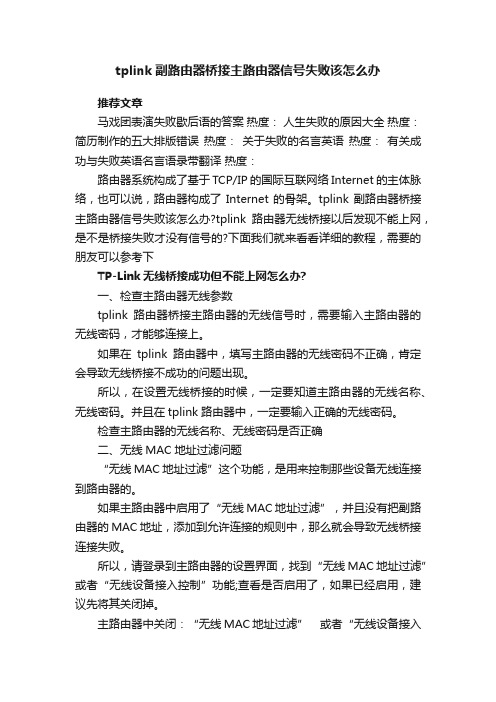
tplink副路由器桥接主路由器信号失败该怎么办推荐文章马戏团表演失败歇后语的答案热度:人生失败的原因大全热度:简历制作的五大排版错误热度:关于失败的名言英语热度:有关成功与失败英语名言语录带翻译热度:路由器系统构成了基于TCP/IP 的国际互联网络Internet 的主体脉络,也可以说,路由器构成了Internet的骨架。
tplink副路由器桥接主路由器信号失败该怎么办?tplink路由器无线桥接以后发现不能上网,是不是桥接失败才没有信号的?下面我们就来看看详细的教程,需要的朋友可以参考下TP-Link无线桥接成功但不能上网怎么办?一、检查主路由器无线参数tplink路由器桥接主路由器的无线信号时,需要输入主路由器的无线密码,才能够连接上。
如果在tplink路由器中,填写主路由器的无线密码不正确,肯定会导致无线桥接不成功的问题出现。
所以,在设置无线桥接的时候,一定要知道主路由器的无线名称、无线密码。
并且在tplink路由器中,一定要输入正确的无线密码。
检查主路由器的无线名称、无线密码是否正确二、无线MAC地址过滤问题“无线MAC地址过滤”这个功能,是用来控制那些设备无线连接到路由器的。
如果主路由器中启用了“无线MAC地址过滤”,并且没有把副路由器的MAC地址,添加到允许连接的规则中,那么就会导致无线桥接连接失败。
所以,请登录到主路由器的设置界面,找到“无线MAC地址过滤”或者“无线设备接入控制”功能;查看是否启用了,如果已经启用,建议先将其关闭掉。
主路由器中关闭:“无线MAC地址过滤”或者“无线设备接入控制”三、距离问题如果tplink路由器,与主路由器之间的距离太远,或者中间有很多的障碍物。
会导致tplink路由器接收不到主路由器的信号,或者接收到的信号太弱;这时候,就可以能出现桥接主路由器信号不成功的问题。
所以,在设置tplink桥接主路由器信号的时候,注意观察信号强度。
如果主路由器的信号强度显示只有1格或者2格,建议调整两个路由器之间的距离,确保主路由器的信号强度比较好。
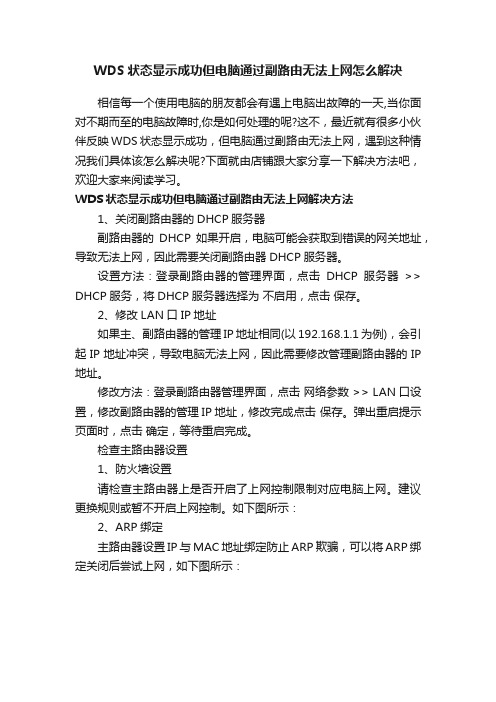
WDS状态显示成功但电脑通过副路由无法上网怎么解决
相信每一个使用电脑的朋友都会有遇上电脑出故障的一天,当你面对不期而至的电脑故障时,你是如何处理的呢?这不,最近就有很多小伙伴反映WDS状态显示成功,但电脑通过副路由无法上网,遇到这种情况我们具体该怎么解决呢?下面就由店铺跟大家分享一下解决方法吧,欢迎大家来阅读学习。
WDS状态显示成功但电脑通过副路由无法上网解决方法
1、关闭副路由器的DHCP服务器
副路由器的DHCP如果开启,电脑可能会获取到错误的网关地址,导致无法上网,因此需要关闭副路由器DHCP服务器。
设置方法:登录副路由器的管理界面,点击DHCP服务器>> DHCP服务,将DHCP服务器选择为不启用,点击保存。
2、修改LAN口IP地址
如果主、副路由器的管理IP地址相同(以192.168.1.1为例),会引起IP地址冲突,导致电脑无法上网,因此需要修改管理副路由器的IP 地址。
修改方法:登录副路由器管理界面,点击网络参数 >> LAN口设置,修改副路由器的管理IP地址,修改完成点击保存。
弹出重启提示页面时,点击确定,等待重启完成。
检查主路由器设置
1、防火墙设置
请检查主路由器上是否开启了上网控制限制对应电脑上网。
建议更换规则或暂不开启上网控制。
如下图所示:
2、ARP绑定
主路由器设置IP与MAC地址绑定防止ARP欺骗,可以将ARP绑定关闭后尝试上网,如下图所示:。
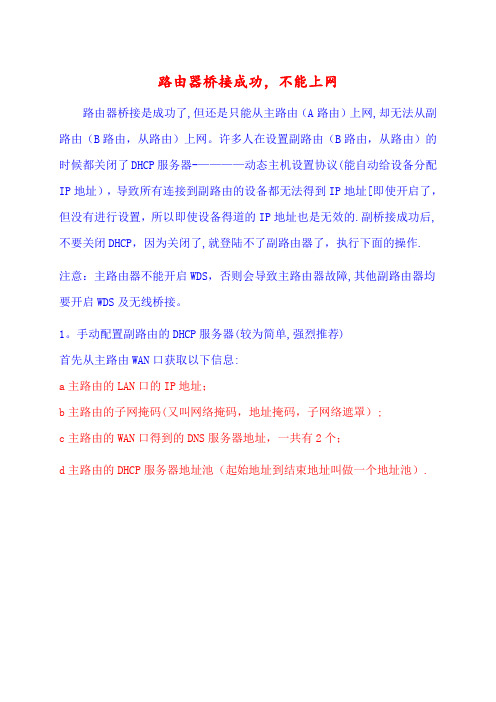
路由器桥接成功,不能上网路由器桥接是成功了,但还是只能从主路由(A路由)上网,却无法从副路由(B路由,从路由)上网。
许多人在设置副路由(B路由,从路由)的时候都关闭了DHCP服务器-————动态主机设置协议(能自动给设备分配IP地址),导致所有连接到副路由的设备都无法得到IP地址[即使开启了,但没有进行设置,所以即使设备得道的IP地址也是无效的.副桥接成功后,不要关闭DHCP,因为关闭了,就登陆不了副路由器了,执行下面的操作.注意:主路由器不能开启WDS,否则会导致主路由器故障,其他副路由器均要开启WDS及无线桥接。
1。
手动配置副路由的DHCP服务器(较为简单,强烈推荐)首先从主路由WAN口获取以下信息:a主路由的LAN口的IP地址;b主路由的子网掩码(又叫网络掩码,地址掩码,子网络遮罩);c主路由的WAN口得到的DNS服务器地址,一共有2个;d主路由的DHCP服务器地址池(起始地址到结束地址叫做一个地址池).2.开启副路由的DHCP服务器将副路由DHCP的地址池设置成与主路由的没有交集的状态,例如主路由是192。
168.1.100到192.168。
1。
199,那么副路由可以是192.168.1。
50-192。
168。
1。
99或者192。
168。
1.200—192.168。
1.225。
地址池租期不用更改,在副路由DHCP的网关处填写主路由的LAN口IP地址,一般都是192。
168。
1.1,缺省域名一栏空着,在副路由DHCP的主DNS 服务器和备用DNS服务器处填写从主路由WAN口得到的DNS服务器地址。
DHCP一定要启用,然后保存并重器副路由,再连接到副路由看看是不是能够上网了。
原理解说:一台设备能够上网首先必须获得一个有效的IP地址(由IP地址,子网掩码和DNS服务器组成)一般主路由DHCP服务器是默认开启的,所以连接到主路由的设备都能够通过主路由DHCP服务器指派得到有效的IP地址从而能上网,而若关闭了副路由的DHCP服务器,那么连接到副路由的设备将无法通过副路由DHCP服务器指派得到IP地址而不能上网,即便开启了,由于副路由默认的DHCP服务器指派的IP地址仅适用于通过副路由WAN口上网的,所以此IP 地址无法通过主路由WAN口上网,即是无效IP地址。
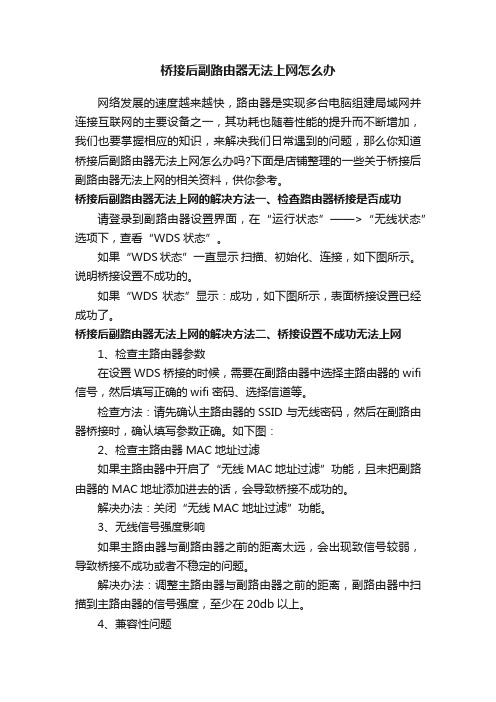
桥接后副路由器无法上网怎么办网络发展的速度越来越快,路由器是实现多台电脑组建局域网并连接互联网的主要设备之一,其功耗也随着性能的提升而不断增加,我们也要掌握相应的知识,来解决我们日常遇到的问题,那么你知道桥接后副路由器无法上网怎么办吗?下面是店铺整理的一些关于桥接后副路由器无法上网的相关资料,供你参考。
桥接后副路由器无法上网的解决方法一、检查路由器桥接是否成功请登录到副路由器设置界面,在“运行状态”——>“无线状态”选项下,查看“WDS状态”。
如果“WDS状态”一直显示扫描、初始化、连接,如下图所示。
说明桥接设置不成功的。
如果“WDS状态”显示:成功,如下图所示,表面桥接设置已经成功了。
桥接后副路由器无法上网的解决方法二、桥接设置不成功无法上网1、检查主路由器参数在设置WDS桥接的时候,需要在副路由器中选择主路由器的wifi 信号,然后填写正确的wifi密码、选择信道等。
检查方法:请先确认主路由器的SSID 与无线密码,然后在副路由器桥接时,确认填写参数正确。
如下图:2、检查主路由器MAC地址过滤如果主路由器中开启了“无线MAC地址过滤”功能,且未把副路由器的MAC地址添加进去的话,会导致桥接不成功的。
解决办法:关闭“无线MAC地址过滤”功能。
3、无线信号强度影响如果主路由器与副路由器之前的距离太远,会出现致信号较弱,导致桥接不成功或者不稳定的问题。
解决办法:调整主路由器与副路由器之前的距离,副路由器中扫描到主路由器的信号强度,至少在20db以上。
4、兼容性问题不同品牌的无线路由器,WDS无线桥接机制可能存在差别,存在兼容性问题。
建议大家最好使用同一品牌的2台无线路由器,来进行WDS桥接设置。
桥接后副路由器无法上网的解决方法三、桥接成功无法上网1、检查电脑IP地址设置笔记本电脑要通过副路由器上网,需要把“无线网络连接”中的IP地址,设置为自动获得,如下图所示。
2、检查主路由器中“上网控制”如果主路由器中启用了“上网控制”功能,有可能会导致桥接后,电脑、手机无法通过副路由器上网。
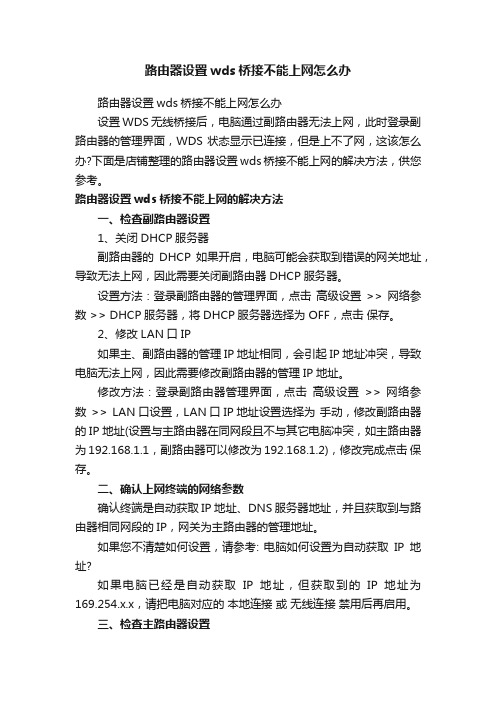
路由器设置wds桥接不能上网怎么办路由器设置wds桥接不能上网怎么办设置WDS无线桥接后,电脑通过副路由器无法上网,此时登录副路由器的管理界面,WDS状态显示已连接,但是上不了网,这该怎么办?下面是店铺整理的路由器设置wds桥接不能上网的解决方法,供您参考。
路由器设置wds桥接不能上网的解决方法一、检查副路由器设置1、关闭DHCP服务器副路由器的DHCP如果开启,电脑可能会获取到错误的网关地址,导致无法上网,因此需要关闭副路由器DHCP服务器。
设置方法:登录副路由器的管理界面,点击高级设置 >> 网络参数 >> DHCP服务器,将DHCP服务器选择为 OFF,点击保存。
2、修改LAN口IP如果主、副路由器的管理IP地址相同,会引起IP地址冲突,导致电脑无法上网,因此需要修改副路由器的管理IP地址。
修改方法:登录副路由器管理界面,点击高级设置>> 网络参数 >> LAN口设置,LAN口IP地址设置选择为手动,修改副路由器的IP地址(设置与主路由器在同网段且不与其它电脑冲突,如主路由器为192.168.1.1,副路由器可以修改为192.168.1.2),修改完成点击保存。
二、确认上网终端的网络参数确认终端是自动获取IP地址、DNS服务器地址,并且获取到与路由器相同网段的IP,网关为主路由器的管理地址。
如果您不清楚如何设置,请参考: 电脑如何设置为自动获取IP地址?如果电脑已经是自动获取IP地址,但获取到的IP地址为169.254.x.x,请把电脑对应的本地连接或无线连接禁用后再启用。
三、检查主路由器设置1、上网控制请检查主路由器上是否开启了上网控制限制对应的电脑上网。
建议更换规则或暂不开启上网控制。
以水星路由器(传统界面)为例,如下图所示:2、ARP绑定主路由器设置IP与MAC地址绑定防止ARP欺骗,可以将ARP绑定关闭后尝试上网,如下图所示:四、网络环路所致环路会导致广播风暴,从而影响到电脑的正常上网。

二级路由器无法上网问题怎么解决宽带路由器在一个紧凑的箱子中集成了路由器、防火墙、带宽控制和管理等功能,具备快速转发能力,灵活的网络管理和丰富的网络状态等特点。
为了楼上楼下都能上网,所以设置了一个二级路由器,但是发现二级路由器无法上网,这可能是设置问题,也可能是网线的问题,下面我们就来看看详细的解决办法,需要的朋友可以参考下原因分析1、用户设置问题2、网线的问题一、用户设置问题两个路由器用网线连接起来,设置成二级路由器用时,是有2种设置方法的:路由器2设置动态IP上网路由器2设置成无线交换机二级路由器二、网线的问题用来连接2个路由器之间的网线,质量一定要选择好一点的,否则会出现第二个路由器不能上网的问题。
小编遇到很多用户,二级路由器的设置,完全是按照小编教程中来操作的,但是设置后第二个路由器就是无法上网。
这些用户在微信上找到我,问我是什么原因。
经过排查,发现是他们用来连接两个路由器之间的网线有问题,质量不好。
有的网线只有10几米的长度,结果第二个路由器就无法上网了,这网线的质量得有多差呀后来,我让他们更换质量好的网线后,问题就得到解决了。
网线质量差,会导致二级路由器连不上网注意问题:一般市面上普通网线长度,理论上可以达到100米,实际上是有误差的。
一些质量不合格的网线,信号的传输距离就更短的,有些长度达到10米、20米的时候,就无法传输信号或者信号衰减严重。
所以,如果你的两个路由器之间的距离有几十米的话,一定选择质量好一点的网线,避免因为网线质量问题,导致二级路由器设置后无法上网。
相关阅读:路由器安全特性关键点由于路由器是网络中比较关键的设备,针对网络存在的各种安全隐患,路由器必须具有如下的安全特性:(1)可靠性与线路安全可靠性要求是针对故障恢复和负载能力而提出来的。
对于路由器来说,可靠性主要体现在接口故障和网络流量增大两种情况下,为此,备份是路由器不可或缺的手段之一。
当主接口出现故障时,备份接口自动投入工作,保证网络的正常运行。
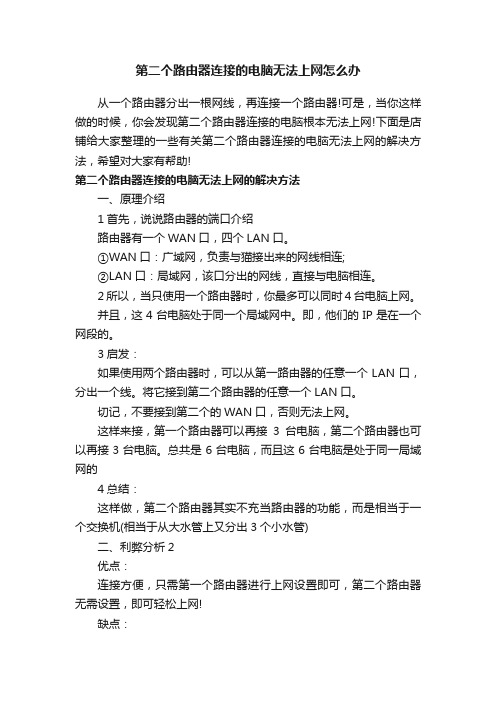
第二个路由器连接的电脑无法上网怎么办
从一个路由器分出一根网线,再连接一个路由器!可是,当你这样做的时候,你会发现第二个路由器连接的电脑根本无法上网!下面是店铺给大家整理的一些有关第二个路由器连接的电脑无法上网的解决方法,希望对大家有帮助!
第二个路由器连接的电脑无法上网的解决方法
一、原理介绍
1首先,说说路由器的端口介绍
路由器有一个WAN口,四个LAN口。
①WAN口:广域网,负责与猫接出来的网线相连;
②LAN口:局域网,该口分出的网线,直接与电脑相连。
2所以,当只使用一个路由器时,你最多可以同时4台电脑上网。
并且,这4台电脑处于同一个局域网中。
即,他们的IP是在一个网段的。
3启发:
如果使用两个路由器时,可以从第一路由器的任意一个LAN口,分出一个线。
将它接到第二个路由器的任意一个LAN口。
切记,不要接到第二个的WAN口,否则无法上网。
这样来接,第一个路由器可以再接3台电脑,第二个路由器也可以再接3台电脑。
总共是6台电脑,而且这6台电脑是处于同一局域网的
4总结:
这样做,第二个路由器其实不充当路由器的功能,而是相当于一个交换机(相当于从大水管上又分出3个小水管)
二、利弊分析2
优点:
连接方便,只需第一个路由器进行上网设置即可,第二个路由器无需设置,即可轻松上网!
缺点:
容易引起IP冲突,网络不稳定。
如果遇到这种问题,你可以重启路由器1即可。
但是,这种方法治标不治本,最好是按另外一种方法。
详情,请在文末查看我的另外一篇经验【双路由器连接之WAN口接法】
END。
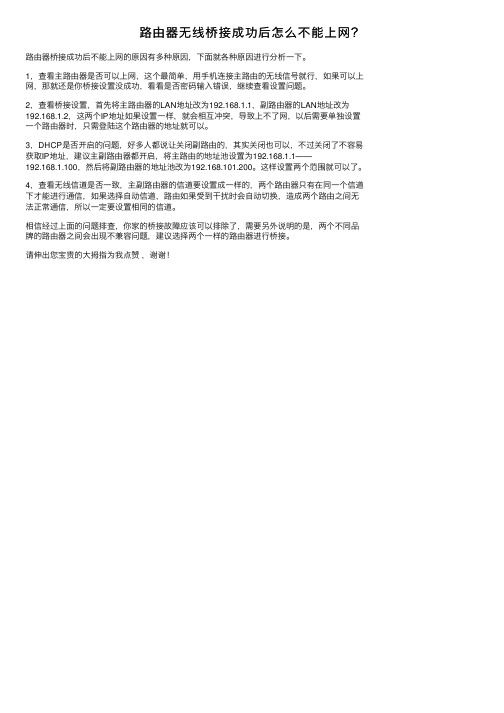
路由器⽆线桥接成功后怎么不能上⽹?路由器桥接成功后不能上⽹的原因有多种原因,下⾯就各种原因进⾏分析⼀下。
1,查看主路由器是否可以上⽹,这个最简单,⽤⼿机连接主路由的⽆线信号就⾏,如果可以上⽹,那就还是你桥接设置没成功,看看是否密码输⼊错误,继续查看设置问题。
2,查看桥接设置,⾸先将主路由器的LAN地址改为192.168.1.1,副路由器的LAN地址改为192.168.1.2,这两个IP地址如果设置⼀样,就会相互冲突,导致上不了⽹,以后需要单独设置⼀个路由器时,只需登陆这个路由器的地址就可以。
3,DHCP是否开启的问题,好多⼈都说让关闭副路由的,其实关闭也可以,不过关闭了不容易获取IP地址,建议主副路由器都开启,将主路由的地址池设置为192.168.1.1——
192.168.1.100,然后将副路由器的地址池改为192.168.101.200。
这样设置两个范围就可以了。
4,查看⽆线信道是否⼀致,主副路由器的信道要设置成⼀样的,两个路由器只有在同⼀个信道下才能进⾏通信,如果选择⾃动信道,路由如果受到⼲扰时会⾃动切换,造成两个路由之间⽆法正常通信,所以⼀定要设置相同的信道。
相信经过上⾯的问题排查,你家的桥接故障应该可以排除了,需要另外说明的是,两个不同品牌的路由器之间会出现不兼容问题,建议选择两个⼀样的路由器进⾏桥接。
请伸出您宝贵的⼤拇指为我点赞 ,谢谢!。
路由器桥接成功,不能上网
路由器桥接是成功了,但还是只能从主路由(A路由)上网,却无法从副路由(B路由,从路由)上网。
许多人在设置副路由(B路由,从路由)的时候都关闭了DHCP服务器-----动态主机设置协议(能自动给设备分配IP地址),导致所有连接到副路由的设备都无法得到IP地址[即使开启了,但没有进行设置,所以即使设备得道的IP地址也是无效的。
副桥接成功后,不要关闭DHCP,因为关闭了,就登陆不了副路由器了,执行下面的操作.
注意:主路由器不能开启WDS,否则会导致主路由器故障,其他副路由器均要开启WDS及无线桥接。
1。
手动配置副路由的DHCP服务器(较为简单,强烈推荐)
首先从主路由WAN口获取以下信息:
a主路由的LAN口的IP地址;
b主路由的子网掩码(又叫网络掩码,地址掩码,子网络遮罩);
c主路由的WAN口得到的DNS服务器地址,一共有2个;
d主路由的DHCP服务器地址池(起始地址到结束地址叫做一个地址池).
2。
开启副路由的DHCP服务器
将副路由DHCP的地址池设置成与主路由的没有交集的状态,例如主路由是到那么副路由可以是或者
地址池租期不用更改 ,在副路由DHCP的网关处填写主路由的LAN口IP地
址,一般都是缺省域名一栏空着,在副路由DHCP的主DNS服务器和备用DNS 服务器处填写从主路由WAN口得到的DNS服务器地址.
DHCP一定要启用,然后保存并重器副路由,再连接到副路由看看是不是能够上网了.
原理解说:
一台设备能够上网首先必须获得一个有效的IP地址(由IP地址,子网掩码和DNS服务器组成)
一般主路由DHCP服务器是默认开启的,所以连接到主路由的设备都能够通过主路由DHCP服务器指派得到有效的IP地址从而能上网,而若关闭了副路由的DHCP服务器,那么连接到副路由的设备将无法通过副路由DHCP服务器指派得到IP地址而不能上网,即便开启了,由于副路由默认的DHCP服务器指派的IP地址仅适用于通过副路由WAN口上网的,所以此IP 地址无法通过主路由WAN口上网,即是无效IP地址。
因此我们需要修改副路由的DHCP服务器设置,使得其分配的IP地址能通过主路由WAN口来上网.
那么首先IP地址要与主路由在同一网段(一般只要保证IP地址最后3位不和主或副路由相同即可).由于主路由相当于一台服务器,那么网关就是其本身的LAN口IP地址,所以副路由DHCP的网关应该满足与主路由的LAN口IP地址一样,接下来是DNS服务器,主路由能够上网还有一个条件
就是有效的DNS服务器地址,一般通过WAN口拨号或者动态IP都能够得到2个DNS服务器地址,一个是主DNS服务器,另一个是备用DNS服务器,那么我们还需给副路由的DHCP服务器设置DNS服务器地址,这样一来,通过副路由DHCP服务器指派得到的IP地址就能够通过主路由的WAN口上网,也就是说,通过副路由DHCP服务器指派得到的IP地址是有效的.
这样便解决无法从副路由上网的问题.
需要注意的是:设置时副路由器时最好用电脑连接副路由器设置桥接,再设置好一个副路由器后,保持主路由器和副路由器正常联网状态下,连接下一个副路由器,以此类推连接其余副路由器.
1.电脑上网的话:随便连接一个SSID都可以上,随便连上一个SSID 后,即可进入桥接的任何一个路由器(也就是说:电脑连接主路由器1的同时也连接了路由器2,设置路由器的时候,可以进入主路由器,也可不用切换SSID就能进入子路由器)需要注意的是: 1、无论连接哪个SSID ,最终主DNS服务器和默认DNS服务器跟都必须是主路由器的IP地址和2个DNS完全一致才能上网,否则无法连接到internet;
2、设置桥接前,必须保证两个路由器的LAN口IP不能相同,否则会冲突
3、MAC地址是主路由的 LAN口MAC地址灵活运用:如果还想接一个(第3个路由器)路由器的话,SSID填第一个的还是第二个的,答:第二个的。
连续桥接N个路由器时,以此类推。
(1 是主路由器;2接1 、3接2、
4接3,但除了主路由器外开启DHCP外其他副路由器都必须关闭DHCP).。